Комодо не видит вирусы
Обновлено: 01.05.2024
Вариант настроек COMODO Internet Security 7 для работы на автомате - без оповещений. Настройка антивируса, поведенческого анализа, HIPS, фаервола и защищенных файлов. Методы работы с настройками без оповещений
Данный вариант настроек Comodo Internet Security 7 для работы на автомате (без оповещений) был разработан и протестирован пользователем Диссидент. Вы можете попробовать данные настройки бесплатного комплексного антивируса Comodo и обсудить их с другими пользователями.
Содержание
Установка
Установка COMODO Internet Security Premium на чистую, вновь установленную систему Windows является лучшим вариантом. Если Вас не устраивает перспектива переустановки Windows, убедитесь, что вы удалили любые другие антивирусы и брандмауэры, установленные на Вашем компьютере. По ссылке Как удалить антивирус? можно ознакомиться с методом стандартного удаления антивируса и полной очистки следов.
В процессе установки CIS лучше отключить установку следующих настроек и приложений.
Для поиска оптимального DNS можете воспользоваться программой DNS Jumper. Это лучше сделать после полной установки Comodo.
Если Ваш компьютер подключен к домашней или рабочей сети, то Вам будет предложено выбрать тип сети. Выберите Ваше местоположение на основе трех вариантов.



Общие настройки

Рассмотрим только параметры уведомлений. Так как наша цель не отвлекаться на уведомления, делаем следующие изменения:
Выбор текущей конфигурации

COMODO – Internet Security - Эта конфигурация активируется по умолчанию, когда активны компоненты Антивируса и Брандмауэра.
- Включен Поведенческий анализатор.
- Защита от зловредного заражения, есть только у часто заражаемых файлов и папок.
- Защищены только часто эксплуатируемые COM-интерфейсы.
- Защита+ настроена для предотвращения заражения системы.
COMODO – Proactive Security - Эта конфигурация предоставляет максимальную защиту машины. Всевозможные средства защиты активированы, все критические COM-интерфейсы и файлы защищены
Примечание: Описанный метод будет работать при любой выбранной Вами конфигурации и любом наборе настроек HIPS, Поведенческого анализа и Фаервола. Единственное условие для конфигурации Proactive Security, присвоение Проводнику (explorer) правила HIPS как Системное приложение Windows.
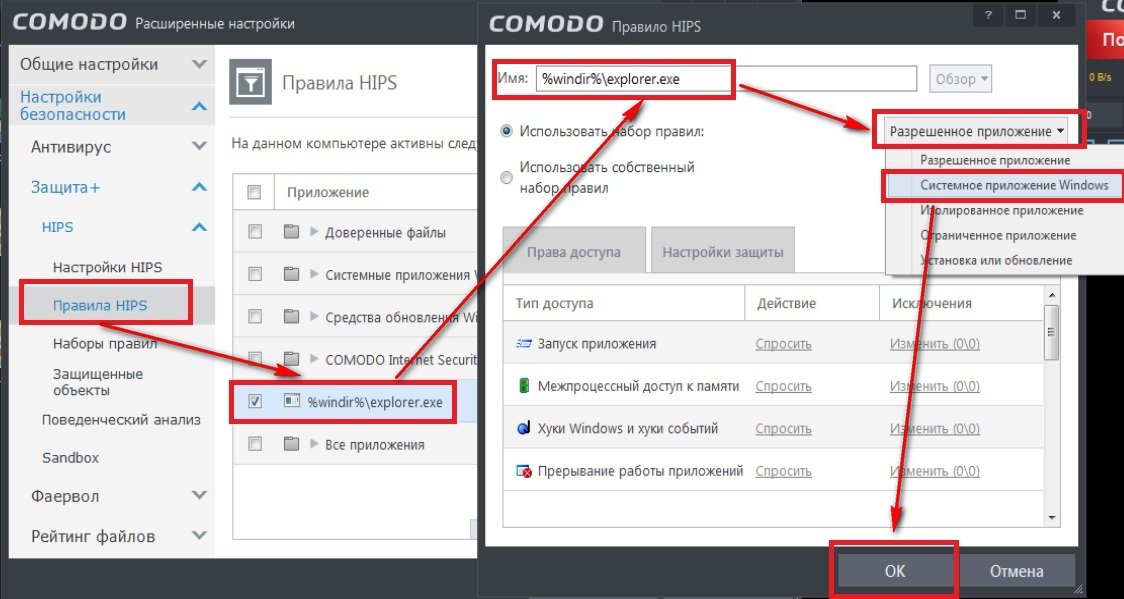
Нажмите, чтобы увеличить изображение
Антивирус

- Обнаруживает и устраняет все виды вирусов;
- Выполняет Облачное сканирование;
- Эвристические методы выявления ранее неизвестных вирусов и троянов;
- Сканирует реестр и системные файлы Windows, с возможностью их восстановления;
- Постоянно защищает в режиме реального времени;
- Comodo AV показывает процент завершения сканирования;
- Руткит сканер обнаруживает и определяет скрытые вредоносные файлы и ключи реестра;
HIPS постоянно контролирует работу системы и позволяет выполнять процессы и запуск файлов, соответствующих правилам безопасности, либо правилам созданных пользователем. HIPS автоматически защищает критические системные файлы, папки и ключи реестра для предотвращения несанкционированных модификаций вредоносными программами.


Защищенные Файлы
Защищенные файлы вкладка отображает список файлов и групп файлов, которые защищены от доступа других программ, особенно вредоносных программ, таких как вирусы, трояны и шпионские программы.
Добавим правило защищающее систему от шифровальщиков и вредоносных bat-файлов.
Поведенческий анализ

- Проверяет целостность каждой программы, прежде чем разрешить его загрузку в память компьютера;
- Выполняет облачный анализ поведения для немедленной идентификации вредоносных программ;
- Предупреждает Вас каждый раз, когда неизвестные или ненадежные приложения, пытаются запуститься или установиться;
- Блокирует вирусы, трояны и шпионы прежде чем они смогут нанести вред;
- Обнаруживает подозрительные действия;
- Включает в себя функцию авто-песочницы, чтобы полностью изолировать ненадежные файлы от остальной части Вашего компьютера
Фаервол

Фаервол – компонент Comodo Internet Security, обеспечивающий уровень защиты от угроз входящего и исходящего трафика, невидимости портов Вашего компьютера для борьбы против хакеров и вредоносных программ, передающих Вашу конфиденциальную информацию через интернет.
Расширенные настройки Фаервола
Comodo Firewall включает расширенные настройки обнаружения для защиты компьютера от DoS атак.
Управление видимостью компьютера в сети

Виртуальный рабочий стол
Виртуальный рабочий стол – изолированное рабочее окружение для запуска неизвестных, ненадежных и подозрительных приложений. Приложения, запускаемые внутри Виртуального стола, не влияют на другие процессы, данных или программ на Вашем компьютере.
- Предотвращает установку на Ваш компьютер вредоносными веб-сайтами, вирусов, вредоносных программ, руткитов и шпионов и обеспечивает защиту от взлома
- Есть виртуальная клавиатура, которая позволяет Вам безопасно вводить Логин, номера кредитных карт и пароли.
- Предоставляет продвинутым пользователям возможность запуска любых программ, не нарушая стабильности и файловой структуры основной системы.
Контент-фильтр
Comodo Internet Security позволяет Вам настраивать правила, чтобы разрешить или запретить доступ к определенным веб-сайтам. Правила могут быть созданы для определенных пользователей Вашего компьютера, что делает эту функцию очень полезной как для дома, так и на работе. Например, родители могут заблокировать доступ от нежелательных веб-сайтов. Компании могут ограничить посещение сотрудниками сайтов социальных сетей в рабочее время.
С настройками Контент-фильтра вы можете ознакомиться в следующей статьей Как настроить Контент-фильтр?
Принцип работы настроек без оповещений
Все намного проще, чем кажется. Программы и процессы доверенных поставщиков работают без ограничений от Защиты+ и Фаервола. Облако функционирует.

Назревает вопрос, как быть с не доверенными поставщиками и программами? Ничего сложного. Вам даже не придется каждый раз заходить в настройки Comodo и создавать правила для программ. Вся работа производиться через Проводник или Рабочий стол.
В принципе этот метод добавления неопознанных файлов в список доверенных работает при любых настройках HIPS, Поведенческого анализа и Фаервола.
1. На рабочем столе или на жестком диске создадим папку DANGER (опасность). Символы должны быть на латинице, кириллицу Комодо не воспринимает. Так же возможно использование цифр.
ПАМЯТКА
- После создания папки DANGER помещать в нее можно только ПРОВЕРЕННЫЕ, не содержащие зловредность, программы и файлы.
- Помещать в папку DANGER вирусы категорически ЗАПРЕЩЕНО.
- После установки программы лучше удалить папку DANGER с последующей возможностью ее восстановления.
- Ни в коем случае НЕЛЬЗЯ помещать в папку DANGER архивы и тем более проводить их разархивацию.
Для проверки неопознанных файлов на зловредность Вам в помощь следующие сканеры:
Так же можно временно установить/запустить программу в Виртуальном столе, после чего сделать полное сканирование сканером HitmanPro в самом же Виртуальном столе.
Далее убедившись в безопасности файлов, можете либо продолжать работать из под Виртуального стола, либо установить программу на жесткий диск.

4. Создаем правило HIPS


Вот и все. Теперь когда Вам нужно установить ПРОВЕРЕННУЮ программу, помещайте ее в папку DANGER и без запросов устанавливаете. Comodo сам сделает записи для созданных файлов в списке доверенных файлов.
Если Вы не единственный пользователь за компьютером, то после установки папку DANGER лучше удалить. Позже ее можно восстановить в том же месте. При этом не требуется заново создавать правила HIPS и Поведенческого анализа.
И не забываем пользоваться Памяткой.
ПАМЯТКА
- После создания папки DANGER помещать в нее можно только ПРОВЕРЕННЫЕ, не содержащие зловредность, программы и файлы.
- Помещать в папку DANGER вирусы категорически ЗАПРЕЩЕНО.
- После установки программ, лучше удалить папку DANGER с последующей возможностью ее восстановления.
- Ни в коем случае НЕЛЬЗЯ помещать в папку DANGER архивы и тем более проводить их разархивацию.
Результаты тестов
Импорт конфигурации
ВАЖНО! Импорт настроек приведет к сбросу уже сделанных настроек.
Для этого скачайте файл конфигурации для Windows XP/Vista/7 или для Windows 8/8.1 в архиве, разархивируйте и импортируйте конфигурацию.
Comodo Internet Security Premium 8

Firewall Protection | AntiVirus Software | Proactive Security | Sandbox | Behaviour Blocker
Cloud & Rating Technology | Viruscope | Website Filter
Системные требования: XP 32bit, Vista/Win7/Win8/Win8.1/Win10 32 bit & 64 bit, 152 MB RAM / 400 MB свободного места на диске.
Comodo Internet Security Premium 7 (2014)

Firewall Protection | AntiVirus Software | Proactive Security | Sandbox | Behaviour Blocker
Cloud & Rating Technology | Viruscope | Website Filter
Comodo Internet Security Premium 6 (2013)

Firewall Protection | AntiVirus Software | Proactive Security | Sandbox | Behaviour Blocker
Cloud & Rating Technology
Системные требования: Win XP SP2 / Vista / Win 7 / Win 8 / Win 8.1, 152 MB RAM / 400 MB свободного места на диске.
Comodo Internet Security Premium 5 (2012)

Firewall Protection | AntiVirus Software | Proactive Security + Sandbox | Cloud Technology
Системные требования: Win XP SP2 / Vista / Win 7 / Win 8 – 32/64 bit, 128 MB RAM, 210 MB свободного места на диске.
Как раз таки он думает совершенно правильно, антиврус у COMODO, мягко говоря (не будут тут произносить всякие нехорошие слова) слабоват - убедился в этом на собственно опыте. Пропускает всякую гадость, попросту не видит ее, хотя файрвол хорош а при хорошем файре смысл антивируса как-то теряется, я так вообще антивирусами практически не пользуюсь, однако иногда возникают ситуации что последнее время частенько приносят системники с просьбами избавить от заразы. До того как CIS у меня на компе появился пользовался Kaspersky Virus Removal Tool и проблем не было, а тут как-то принесли комп с смс-локером, ну я диск перекинул к себе в мобайл-рэк, просканил комодовским антивирем, че-та он там нашел, я не глядя удалил, ну и в полной уверенности что все ок - в реестре нужные изменения сделал ставлю обратно в чужой системник, включаю - фигвам. Перекинул обратно - включил все что можно - и сканирование в облаке и пропуск больших фалойв убрал и эвристику на максимум и т.п, обновил базу принудительно - опять просканил, нашел он пару какой-то дряни, даже смотретьне стал что именно нашел - удалил, ставлю обратно - опять фигвам. Ну мне уже интересно стало, думаю что ж за бл. такая.. и тоже уверен был что антивирус комодо - это не хухры-мухры, и уже подумал что какой то особо стойкий вирус подхватил котрого еще и в антивирусных базах то и нет нигде. Скачал Kaspersky Virus Removal Tool запускаю в режиме без автоматического удаления и лечения зараженных объектов.. и что вы думаете - находит он мне целую кучу всевозможной дряни на штатных настройках без эвристики а тока по сигнатурам. Ну, мальца расстроился насчет своего антивирусника комодовского, но думаю - ладно, это наверно просто новые качественные заразы, которых и эвристика не берет и у комодовцев они еще в базе не появились. Вобщем касперским удалять заразу не стал а потыкал комодой мордой эти файлы, отослал их на проверку и решил пока сделать перекур. Через пару часов опять запускаю сканирование комодой на максимуме - да..чета в базах поменяли, нашел еще 2 объекта - ура!, но блин касперский находит больше десяти, причем что самое грустное - касперский локера видит, а комодо нет. Вобщем для чистоты эксперимента еще погонял комодо на разных настрйоках - включал и отключал сканирование в облаке, еще что-то там менял - не помню уже, тыкал опять носом в файлы которые касперский показывал как относящиеся к локеру.. все бесполезно. В итоге скинул эту вирусню в архив и запустил касперского в режиме автоматического лечения. Потом, где то недели через 2 - натравил комодо на это архив, так он опять ничего не увидел - все чисто, грит, вирусов нет(((
Пару недель назад опять принесли системник, объяснить толком не могут, грят что-то непонятное временами творится, проверьте на вирусы. Решил еще раз проверить комодо в работе - запустил, прогнал на максимуме чуйки - удалил все что нашлось. Далее ставлю касперского запускаю без эвристики. 5 необнаруженных комодо объектов.
Вобщем больше я комодовским антивирусом не пользуюсь - отключил, нет в нем смысла а вот файр хорош - это да, за что отдельное спасибо WIGF он мне его настраивать помогал.
Комодо вирусы находит и обезвреживает. йопт. я сам их найду и обезврежу, скажем в папке профайла firefox, и что это доказывает? Кродкодил тоже летает, только низко низко. Вобщем, основываясь на личном опыте и 2х случаях сравнения антивируса от комодо с антивирусными утилитами от других контор (причем сравнения заметьте в реальных боевых условиях а не во всяких там тестах-шместах) антивирус от комодо показал себя как полное гамно, хотя 2 случая - это, конечно, не представительная выборка, возможно в каких то иных случаях он и сможет вырваться в перед, мне это неведомо, только вот проверять и тратить на это свое время у меня больше желания нет никакого.
Dr.Web CureIt! - это не бесплатный антивирус, совсем не бесплатный. Это только маленький кусочек от полноценного и платного Dr.Web. Хотите бесплатный - попробуйте ClamAV и поймете что такое бесплатный антивирь.
Добрый день, сегодня я поведаю почему защитник Windows этот фигня, а Comodo ISP это топчик!
Введение:
Прежде всего хочется отметить что на официальной Windows 10 имеются различные защиты от вирусов, защита учетных записей, управление и защита на уровне репутации и так далее, но все оно работает не так как хотелось бы. В большинстве случаев он действительно хватает вирус и блочит его, пока пользователь не разблокирует и не даст доступ.
Но есть и продукты которые выполняют свою зловредную функцию, при этом Защитник Windows думает что так и должно быть, об ограничении выхода в интернет тут даже думать не приходится.
Тут разумеется есть встроенный брандмауэр, но его качество работы вы уже наверное видели на различных демотиваторах.
Короче говоря если защитника Windows они "поднатаскали", судя по тестам всюду, то вот Фаервола как такового нет.
Нет вы конечно можете добавить свое правило работать приложению в сети или нет, но это уже спустя какое то время, либо делать надо заблаговременно.
Так например запускаем программу Utorrent, выходит плашка мол разрешить или запретить доступ через брандмауэр Windows, но при этом программа уже пакетами информации бросается. Таким образом, получаем браундмауэр который не защитит вас от стилера и тому подобных зловредов.
И тут приходит COMODO ISP на помощь!
Комодо прежде всего позволяет установить и пользоваться программой бесплатно, если хотите расширенную версию с поддержкой и прочими плюшками, можете за 40$ взять лицензию на 1 год - на 3 компьютера.
Тут есть и Антивирус и Фаерволл, которые вместе защитят от любой пакости, разве что вы сами дадите разрешение на сношение вашей операционной системы и вытаскивание оттуда информации.
Пока я пользовался просто Защитником Windows, я не чувствовал себя в некой "безопасности", потому как кто его знает какие программы выходят в интернет, какие нет, а тут в режиме обучения, можно самому отследить какая программа куда пытается обратиться в интернет.
Плюс тут имеется песочница , которой нет в домашней версии Windows 10 , а тут на халяву, бери да пользуйся.
Помимо полно всяких дополнительных модулей для проверки и выявления зловредов, программа стоит внимания.
Ну а с дополнительными программами по типу Comodo killSwitch вы сможете отследить активность различных программ запущенных в данный момент и узнать их рейтинг.
Ну и Comodo Cleaning Essentials который поможет вычистить всю нечисть если таковую подразумеваете на своем компьютере.
Ну и мелочи по типу своего браузера, безопасные покупки в сети, вообщем это большая компания.
Из минусов COMODO ISP:
Е сли у вас возникла ошибка и он не устанавливается/ не удаляется, то вероятно придется откатываться до более старой версии антивируса , просто так перепрыгнуть при обновлении с одной версии на другую не выйдет, имеется ввиду с 10 до 12, так можно делать, но скорее всего будут ошибки и сбои антивирусного ПО.
На Windows 10, нужно подбирать специально версию которая будет работать без проблем , потому как я уже встречал "Синий экран смерти", после установки Windows 10, тут дело в обновлениях Windows.
Кушает ресурсы, вам понадобится средний компьютер, что бы эксплуатировать данное антивирусное ПО , на слабых ПК/ноутбуках не рекомендую к использованию, разве что настраивать и выбирать то что вам действительно нужно, а чем можно пренебречь.
Ну и резюмируем.
Чем же плох Защитник Windows, а плох он сетевой защитой, ее практически нет, вирусы он ловит и сдерживает, но вот файлы по типу стилеров, он дает им спокойно доступ в интернет.
Я понимаю что это сделано на пользователя который не хочет во всем этом разбираться, и поэтому работает такой брандмауэр на автомате и большинство программ молча пропускает, но я так и не нашел параноидального режима, что бы просил у меня каждый раз давать ли доступ в интернет этой программе/службе.
Более развернутый ответ на этот вопрос дал сам президент компании Comodo Melih Abdulhayoglu в статье Почему Comodo бесплатен?, перевод которой представлен на нашем сайте.
2. Как настроить Comodo Internet Security?
Разработчики предлагают настройки по умолчанию, как оптимальные для большинства пользователей программы. Они подойдут для начинающих пользователей, которые только знакомятся с продуктом. Мы рекомендуем не менять настройки по умолчанию первые несколько дней использования, чтобы посмотреть на его работу в вашей конкретной системе, и изучить основные возможности и функции Comodo Internet Security. На нашем сайте представлены следующие варианты настроек, предложенные пользователями:
Вы можете поделиться своим вариантом настроек с подробным описанием и поделиться с нами по адресу [email protected]
3. Как восстановить определение новых сетей?
4. Как настроить фаервол Comodo для работы с uTorrent/BitTorrent?
Если вы испытываете проблемы в работе торрент-клиента uTorrent (BitTorrent) - наблюдается снижение скорости загрузки при установленном Comodo - вы можете настроить фаервол таким образом:
Расширенные настройки - Настройки безопасности - Фаервол - Глобальные правила - Добавить - Разрешить исходящие и входящие для TCP и UDP - Порт назначения: указываем порт, прописанный в настройках uTorrent/BitTorrent. Правило перемещаем в самый верх списка правил. Кроме этого, в настройках "Правила для приложений" программа uTorrent/BitTorrent должна быть Разрешенной (разрешены входящие и исходящие соединения).
5. Что делать, если после установки/обновления uTorrent на него стал реагировать Comodo Internet Security?
Это реакция на рекламный модуль, который появился в последних версиях торрент-клиента uTorrent (BitTorrent). Есть несколько вариантов решения данной проблемы:
Отключить рекламу в новых клиентах uTorrent:
1) Зайти в Настройки (нажать на шестерёнку) - Дополнительно - изменить значения параметров:
2) Выставить значение "НЕТ" (и сохранить) у каждого и перезапустить программу.
В этом случае срабатывание антивируса появляется при установке "поверх", при обновлении из самой программы срабатывания нет.
- На время запуска включите оповещения и при появлении предупреждения (алерта), нажмите "Сообщить о ложном срабатывании" и больше Comodo Internet Security больше не должен срабатывать.
- Можно использовать версию без рекламы utorrent-2.2.1-final-25302 (после установки необходимо отключить обновления торрент-клиента).
6. Какие отличия между бесплатной версией Comodo Internet Security Premium и платными версиями Pro, Complete?
Comodo Internet Security доступен в трех изданиях Premium (бесплатно), Pro и Complete. В то время как программное ядро CIS одинаково для всех версий, Pro и Complete предлагают широкий спектр дополнительных услуг.
Pro-версия включает в себя сервис технической поддержки Comodo GeekBuddy (поддержка экспертов Comodo, доступная 24/7, чтобы устранить любые неполадки в работе компьютера) и гарантию Virus Free (если Ваш компьютер поврежден в результате действия вредоносных программ и поддержка Comodo поддержка не может вернуть его в рабочее состояние, то Comodo вернет деньги за восстановление - доступно только для жителей США).
Подробнее посмотреть сравнение можно в таблице Сравнение функций различных версий Comodo
7. Как включить защиту от шифровальщиков в Comodo Internet Security?
Дополнительная защита от шифровальщиков актуальна для следующих пользователей:
- Для пользователей Comodo Internet Security версии 5.x и ниже
- Для пользователей версии 6.x, 7.x с операционной системой Windows XP
- Для пользователей версии 6.x, 7.x с операционной системой Windows 7, 8, использующих HIPS и Поведенческий анализ (Частично ограничен и Подозрительно), либо только HIPS, либо только Поведенческий анализ (Частично ограничен и Подозрительно).
Для защиты от шифровальщиков файлов, добавляем в компонент HIPS следующее правило в Защищенные объекты:
- В Защищенные файлы добавьте надпись ?:\* (сначала добавьте любой файл, затем выберите изменить и замените путь к файлу на надпись ?:\*). Данный набор символов нужно писать без пробелов.
8. В чем отличия правил Comodo HIPS для защиты от шифровальщиков: [?:\*] и [\Device\KsecDD]?
Добавление ?:\* защищает от:
- Gpcode.
- Bat-скриптовых вредоносных программ, которые удаляют все файлы или скрывают все файлы.
- Вредоносного ПО, которое заражает все исполняемые файлы или все файлы сценариев.
Добавление \Device\KsecDD защищает от:
9. Нужна ли Comodo Internet Security веб-защита?
В Comodo Internet Security нет веб-защиты - при установке вам будет предложено использовать сервис Comodo Secure DNS, но он имеет недостаточную эффективность. Однако, основной принцип работы данного комплексного решения - не допустить запуск угроз в системе, обеспечивая надежную безопасность. Поэтому отсутствие веб-защиты не является критичным моментом.
Если вы хотите усилить защиту при веб-серфинге мы рекомендуем плагины Bitdefender TrafficLight (поддерживает Mozilla Firefox, Safari, Google Chrome и браузеры на основе движка Chromium: Яндекс.Браузер, Comodo Dragon, SRWare Iron и т.д.) или McAfee SiteAdvisor (поддерживает Firefox, Google Chrome и Internet Explorer).
10. Как сбросить настройки на значения по умолчанию для Comodo Internet Security?
Для сброса настроек Comodo Internet Security на значения по умолчанию необходимо перейти в меню "Расширенные настройки > Общие настройки > Конфигурация" и импортировать любую конфигурацию (в том числе используемую) из папки с конфигурациями C:\Program Files\COMODO\COMODO Internet Security. Там хранятся конфигурации с настройками по умолчанию.
11. Как с помощью Comodo Internet Security заблокировать доступ к сайтам?
Обновите кэш сетевых настроек следующим образом: Win+X > Командная строка (администратор) > введите команду ipconfig /flushdns и нажмите Enter. Сделайте перезагрузку компьютера.
12. Как восстановить поврежденный список доверенных поставщиков?
Скачайте два файла доверенных поставщиков по этой ссылке. Разместите их в директории "Диск:\Program Files\COMODO\COMODO Internet Security\database". Выполните перезагрузку компьютера, а затем запустите обновление антивируса.
13. Как обновить Comodo Internet Security с версии 5.x до 6.x?
Можно воспользоваться специальным дистрибутивом перехода с версии 5.x на 6.x.
Мы рекомендуем делать переустановку - удалите версию 5.x, выполните перезагрузку. Скачайте и установите последнюю версию Comodo Internet Security 6.x.
14. Как сохранить свои настройки в Comodo Internet Security?
В меню "Задачи > Расширенные задачи > Расширенные настройки > Общие настройки > Конфигурация" выберите текущую конфигурацию и сделайте экспорт через нижнее выдвигающееся меню, назвав файл конфигурации любым своим именем.
15. Как настроить Comodo Internet Security на работу с IPTV-плеером?
Если фаервол блокирует IPTV-плеер, настройте глобальные правила фаервола и приложения таким образом.
16. Как добавить в список доверенных файлов и доверенных поставщиков?
Comodo Internet Security позволяет добавлять в список доверенных файлов и доверенных поставщиков. Это можно сделать таким образом.
17. Как перенести файлы с Виртуального киоска на компьютер?
Для переноса файлов из Виртуального киоска на компьютер и обратно используйте компонент "Область общего доступа". Для этого загружаемые файлы необходимо скопировать из папки загрузки в папку "Область общего доступа", запустив ее с ярлыка на виртуальном рабочем столе.
18. Как добавить папку в глобальные исключения?
Чтобы в Comodo Internet Security добавить папку в глобальные исключения, сделайте как показано в данном видео, и реагировать на вновь созданные файлы не будет.
19. Как настроить поведенческий анализ?
Ознакомьтесь с руководством пользователя Comodo Internet Security 7: Поведенческий анализ - настройки, основные компоненты и параметры.
20. Как настроить Контент-фильтр?
Ознакомьтесь с руководством пользователя Comodo Internet Security 7: Настройки Контент-фильтра.
21. Как разблокировать Windows от Comodo?
22. Как заблокировать сайт в контент-фильтре Comodo?
Во вкладке Категории нужно создать свою категорию и добавить в нее необходимые сайты. Затем во вкладке Правила нужно открыть категорию Заблокированные и добавить туда созданную категорию.
1. Открываем вкладку Категории. Добавить - категорию.
2. По добавленной категории жмем правой кнопкой мыши - добавить сайты,
добавляем нужные сайты.
3. Переходим в графу Правила - Заблокированные - Добавить категорию - добавляем свою созданную категорию.
24. Что делать, если файл программы попал в неопознанные и его не удается оттуда убрать.
Выполните следующие действия:
Важно! Это желательно делать сразу, пока файл ещё не удалён с компьютера.
- Удалите файл из доверенных (куда он попал после нажатия переместить в доверенные)
- Отключите HIPS (убрать галочку с нажатием внизу окна ОК)
- Отключите поведенческий анализ
- Вручную добавьте файл в доверенные (в окне доверенные "добавить") - счетчик виджета обнулится.
- Включите HIPS, поведенческий анализ, запустите файл программы - Comodo не будет реагировать на него, как на неопознанный.
Также Вы можете использовать, например, приложение Phrozen VirusTotal Uploader для проверки файла на VirusTotal. В случае, если файл вредоносный, через некоторое время он будет добавлен в том числе и в базы Comodo.
26. Как вернуть ярлык "Область общего доступа" на рабочий стол?
Если после установки Comodo Internet Security на рабочем столе нет ярлыка "Область общего доступа" (Shared Space), или он был удален, то перейдите в проводнике Windows в папку C:\ProgramData (C:\ - диск установки Comodo по умолчанию), найдите объект "Shared Space" и с помощью меню правой кнопки мыши отправьте ярлык на рабочий стол.
27. Как вернуть ярлык "Виртуальный Comodo Dragon" на рабочий стол?
Если после установки Comodo Internet Security на рабочем столе нет ярлыка виртуального браузера "Виртуальный Comodo Dragon", или он был удален, то перейдите в проводнике Windows в папку C:\Program Files (x86)\Comodo\Dragon [C:\ - диск установки Comodo по умолчанию, Program Files (x86) - в 64-bit системах], найдите объект "virtual-mode-helper" и с помощью меню правой кнопки мыши отправьте ярлык на рабочий стол.
В свойствах ярлыка значок можно изменить на значок браузера Comodo Dragon.
28. Что делать, если не происходит автозагрузка Comodo Internet Security?
Обычно проблема решается редактированием реестра:
Или скачайте start_comodo.zip, распакуйте архив и запустите файл start_comodo.reg для автоматического внесения изменений в реестр.
В окне настройки Comodo Internet Security за работу антивируса отвечает опция Производить сканирование в реальном времени на вкладке Антивирусный мониторинг. Когда данная опция отмечена, возможны два режима работы антивируса: Кумулятивное сканирование и Сканирование по доступу.
Согласно официальному руководству, при используются различные приемы для повышения производительности и снижения потребления ресурсов, такие как фоновое сканирование. Этот режим включается опцией Оптимизировать процесс сканирования. Если эта опция отключена — антивирус работает в режиме .

Согласно официальному руководству, опция Уровень эвристического анализа отвечает за выявление программ, содержащих характерный для вирусов код. Повышение этого уровня увеличивает вероятность и обнаружения неизвестных вирусов, и ложных срабатываний. Рекомендую оставить Низкий.
Опция Выявлять потенциально нежелательные приложения, расположенная на вкладке Рейтинг файлов → Настройка, влияет на работу как облачной проверки, так и антивируса. Когда она включена, программы определенной категории считаются вредоносными: ПО для скрытого сбора данных, средства удаленного доступа, средства обхода лицензионной защиты и т.д. Также, что несколько странно, в эту категорию входят программы для тестирования защиты. Если отключить эту опцию, то соответствующие приложения не будут считаться вредоносными и снизится число ложных срабатываний антивируса.
Относительно опции Максимальный размер файла на вкладке Антивирусный мониторинг отмечу, что она не влияет на максимальный размер сканируемых составных объектов: он остается равным 40 МБ. Так, антивирус не блокирует самораспаковывающийся архив, запускающий вирусы, если его размер превышает 40 МБ.

Исключения из антивирусного сканирования
Антивирус имеет список исключений Усиленная защита → Исключения сканирования → Исключенные пути, состоящий из путей к файлам, их шаблонов (с символами * и ? ) и групп файлов. Как следует из названия, файлы, добавленные в этот список, исключаются из антивирусной проверки на основе своего расположения. Такие файлы будут обрабатываться как обычные неопознанные. Например, можно завести специальный каталог C:\Exclusions для хранения подозрительных файлов и добавить его в этот список.
Но если имеет место ложноположительное срабатывание, то исключать файл по расположению — плохое решение. Вместо этого лучше добавить файл в доверенные (Рейтинг файлов → Список файлов) — и антивирус не будет реагировать ни на этот файл, ни на его копии. Доверенные файлы антивирус считает чистыми. Как вариант, можно добавить в доверенные поставщика программы, на которую реагирует антивирус: тогда он сочтет чистыми и другие версии этой программы.
Оповещения антивируса
Если оповещения антивируса не отключены, то при обнаружении вредоносного файла будут предложены варианты:
- Обезвредить: файл удалится в карантин;
- Игнорировать в этот раз: на мгновение файл будет доступен для чтения;
- Игнорировать и добавить в исключения: файл добавится в Исключенные пути;
- Игнорировать и сообщить о ложном срабатывании: файл добавится в доверенные.

Оповещения облачного выявления вредоносных файлов похожи на оповещения антивируса, но настраиваются отдельно, на вкладке Рейтинг файлов → Настройка.
В версии CIS 10 и ниже при обнаружении вредоносного ПО обычно появляется окно с предложением платной техподдержки GeekBuddy. От дальнейшего показа этого предложения можно отказаться соответствующей опцией в том же окне; это придется делать по отдельности для разных способов обнаружения угрозы. Однако редактированием реестра можно отказаться сразу от всей подобной рекламы, не дожидаясь ее появления: в каждом разделе реестра вида HKLM\SYSTEM\Software\COMODO\Firewall Pro\Configurations\?\Settings (здесь на место знака ? подставляются номера 0 , 1 и т.д.) задать dword-параметрам вида ShowGeekBuddyOffer* значение 0 , а затем выполнить перезагрузку.

Доступ к заблокированным файлам
Если антивирус блокирует файл, то запрещаются любые операции с ним, включая чтение и копирование (разрешается удаление и перемещение в пределах диска). Однако можно разрешить чтение и копирование таких файлов определенным программам: следует занести эти программы в список Усиленная защита → Исключения сканирования → Исключенные приложения. Например, для онлайн-проверки файлов полезно установить программу VirusTotal Uploader. Чтобы она могла работать с файлами, которые блокирует антивирус Comodo, добавим ее в Исключенные приложения.

Важно знать, что программам, занесенным в Исключенные приложения, антивирус разрешает не только чтение, но и запуск вредоносных файлов. Если при попытке запуска произойдет блокировка или даже удаление такого файла — это результат работы облачного анализа или проактивной защиты, но не самого антивируса.
Профили сканирования. Облачное определение рейтинга
На вкладке Антивирус → Виды сканирования можно задавать различные задачи антивируса и заносить их в расписание. По умолчанию в расписание внесено регулярное полное сканирование компьютера, что, на мой взгляд, не оправдано. Эту задачу можно исключить из расписания, открыв раздел График в окне ее параметров.


В настройке каждого профиля имеется опция При сканировании использовать возможности облачного сканирования. Если она включена, выполняется облачное определение рейтинга исполняемых (Portable Executable) файлов. В результате все такие просканированные файлы попадают на вкладку Рейтинг файлов → Список файлов.
Обновление антивируса. Запланированные задания
Автоматическое обновление антивирусной базы настраивается на вкладке Общая настройка → Обновления.
На той же вкладке настраивается обновления самого комплекса, однако за исключением критических исправлений, его обновление не происходит автоматически: требуется подтверждение пользователя. При обновлении программы необходимо обращать внимание на все параметры аналогично первоначальной установке.
Для ручного офлайн-обновления антивируса следует в главном окне CIS нажать значок справки, выбрать пункт О программе, затем Импортировать антивирусную базу и указать путь к файлу с базой. Этот файл можно скачать непосредственно или скачать в архиве по ссылке на странице официального форума.

Читайте также:

